A nyomtató hibaelhárítója nagyon hatékony a hiba kijavításában
- A 0x00000040 nyomtatóhiba a Windows 10 és 11 rendszerben korlátozza a nyomtatás befejezését.
- A nyomtatási hibaelhárító gyakran hatékony, mivel az if képes kijavítani a hibát kiváltó kisebb hibákat.
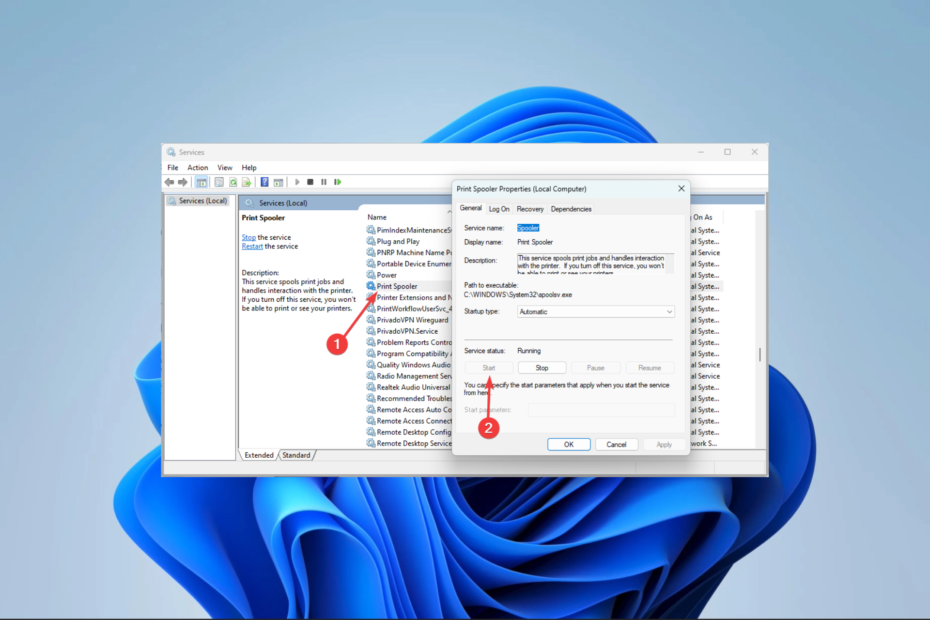
xTELEPÍTÉS A LETÖLTÉSI FÁJLRA KATTINTVA
- Töltse le a DriverFix-et (ellenőrzött letöltési fájl).
- Kattintson Indítsa el a szkennelést hogy megtalálja az összes problémás illesztőprogramot.
- Kattintson Frissítse az illesztőprogramokat új verziók beszerzése és a rendszer hibáinak elkerülése érdekében.
- A DriverFix-et letöltötte 0 olvasói ebben a hónapban.
Egyes olvasók arról számoltak be, a nyomtatási hibaüzenet az szól A műveletet nem sikerült befejezni (0x00000040 hiba), amikor megpróbál nyomtatni egy dokumentumot.
Ahogy sejtheti, ez azt jelenti, hogy a nyomtatás soha nem fejeződik be, ezért ebben a cikkben megoldjuk a problémát, hogy újra zökkenőmentesen használhassa nyomtatóit Windows 11 rendszeren.
Mi okozza a 0x00000040 nyomtatóhibát?
A következő tényezők bármelyike okozhatja a nyomtató hibát:
- Rosszindulatú programok fertőzései - Ezek rosszindulatú programok fertőzései számítógépes problémákat, például 0x00000040 kódú nyomtatóhibát okoz.
- Driver problémák – Ez a hiba akkor fordulhat elő, ha a nyomtató az illesztőprogramok sérültek, elavult vagy nem kompatibilis a rendszerével.
- Nyomtatósor-kezelő szolgáltatással kapcsolatos problémák – A nyomtatási sorkezelő szolgáltatással kapcsolatos bármilyen probléma hibához vezethet a nyomtatási sor és a nyomtatási feladatok kezelésében.
- Hardver problémák – Ha a nyomtató hardvere sérült patronok, hibás kábelek vagy papírelakadás miatt hibás, akkor ez a hibakód is előfordulhat.
Hogyan javíthatom ki a 0x00000040 nyomtatóhibát a Windows 11 rendszerben?
Mielőtt elkezdené az útmutató főbb megoldásait, próbálja ki az alábbi megoldásokat:
- Indítsa újra a számítógépet – Az egyszerű nyomtatóhibák az újraindítás után megszűnhetnek, mivel a problémás folyamatok kénytelenek leállni.
- Állítsa vissza az internetkapcsolatot – Lehetséges, hogy gyenge internetkapcsolat okozhatja a 0x00000040 hibaüzenetet.
1. Futtassa a nyomtató hibaelhárítóját
- nyomja meg ablakok + én kinyitni a Beállítások kb.
- A jobb oldali ablaktáblában kattintson a gombra Hibaelhárítás.
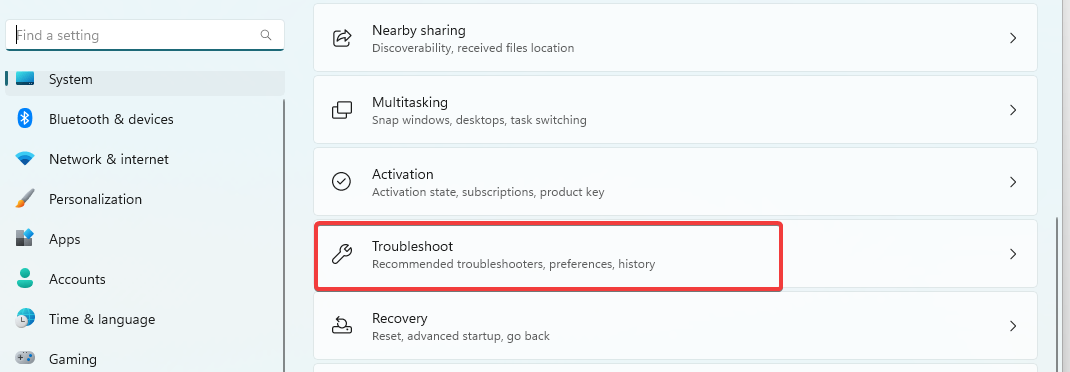
- Válassza ki Egyéb hibaelhárítók.
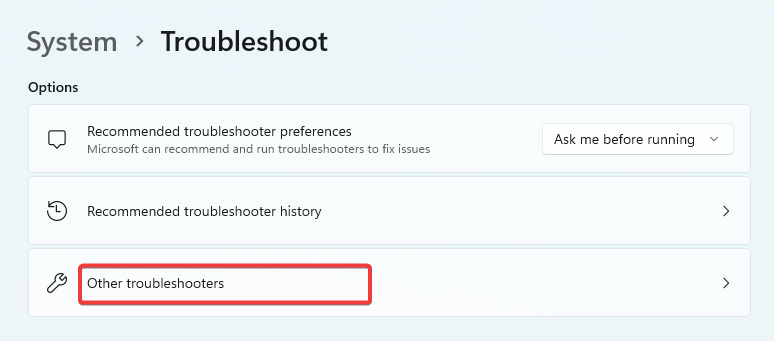
- Kattintson a Fuss opció számára Nyomtató, majd kövesse az utasításokat a hibaelhárítási folyamat befejezéséhez.
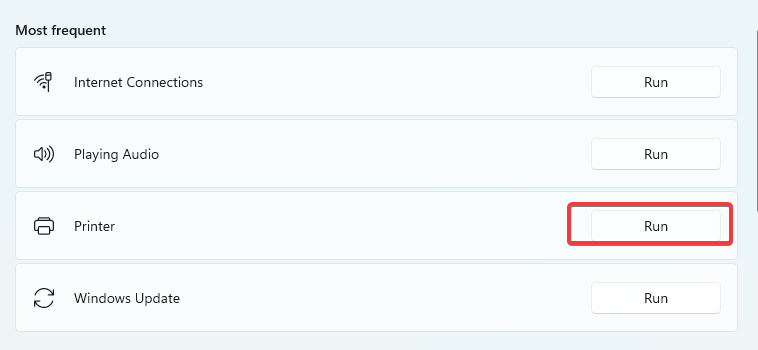
- Ellenőrizze, hogy javította-e a 0x00000040 nyomtatóhibát.
2. Javítsa ki a sérült fájlokat
- nyomja meg ablakok + R, típus cmd, és nyomja meg Belép.
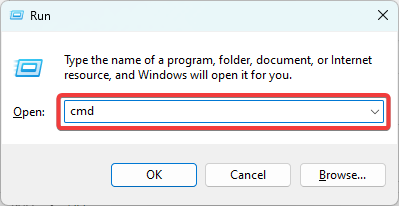
- Futtassa az alábbi fájlellenőrző szkriptet, és hagyjon egy kis időt a teljes végrehajtáshoz.
sfc /scannow
- A parancssorba írja be az alábbi szkripteket, és nyomja meg a gombot Belép mindegyik után.
DISM /Online /Cleanup-Image /Egészségügy ellenőrzéseDISM /Online /Cleanup-Image /ScanHealthDISM /Online /Cleanup-Image /RestoreHealth
- Indítsa újra az eszközt, és ellenőrizze, hogy a 0x00000040 nyomtatóhiba megoldódott-e.
- 1721-es hiba: A Windows Installer probléma megoldása
- A Hostfxr.dll nem található: hogyan javítható
3. Frissítse a nyomtató-illesztőprogramokat
- Kattintson jobb gombbal a Rajt menüt, és válassza ki Eszközkezelő.
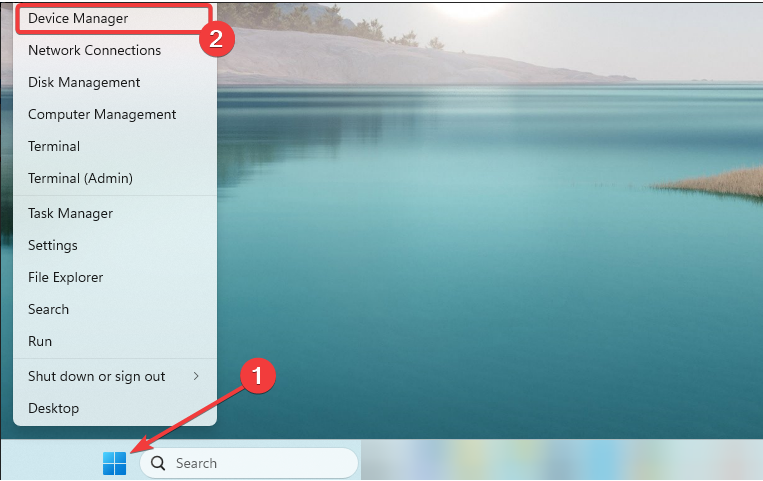
- Kiterjed Nyomtatási sorok, kattintson jobb gombbal a nyomtatójára, és válassza ki Illesztőprogram frissítése.
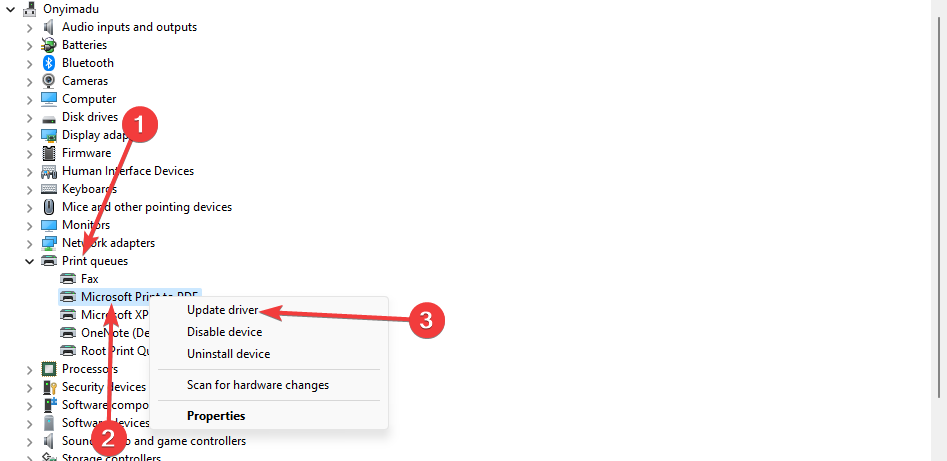
- Válassza ki Az illesztőprogramok automatikus keresése.

Ha a nyomtató-illesztőprogram frissítésének kézi lépései nem oldották meg a problémát, használhat egy másik hatékony megoldást.
Ezért az egyik hasznos javaslat egy illesztőprogram-kezelő használata, amely automatikusan frissíti vagy javítja az eszköz illesztőprogramjait.
⇒ Szerezze be a DriverFixet
4. Indítsa újra a létfontosságú nyomtatási szolgáltatásokat
- nyomja meg ablakok + R, típus szolgáltatások.msc, és nyomja meg Belép.
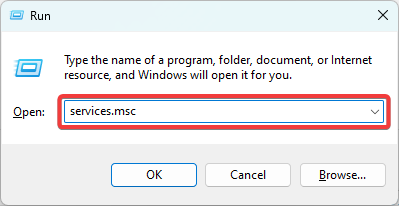
- Kattintson duplán a Nyomtatási Spooler szolgáltatás; ha leállt, kattintson a gombra Rajt gomb.
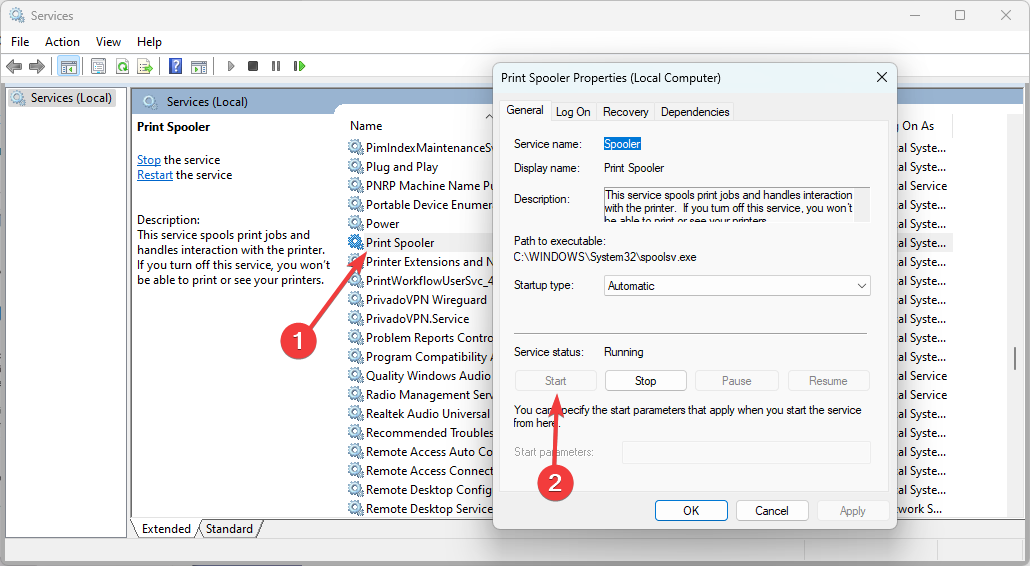
- Továbbá indítsa újra a Nyomtatóbővítmények és értesítések, a PrintWorkFlowUserSvc, és a Munkaállomás szolgáltatásokkal, a fenti lépésekkel.
- Végül ellenőrizze, hogy a nyomtatóhiba megoldódott-e.
Hogyan javíthatom ki a 0x00000040 nyomtatóhibát a Windows 10 rendszerben?
A fent leírt megoldások a régebbi Windows 10 operációs rendszerhez is érvényes javítások. A felhasználói felületen azonban kisebb változásokat észlelhet.
Az Eszközkezelő megnyitásához a Windows 10 rendszerben inkább nyomja meg a gombot ablakok + R, típus devmgmt.msc, és nyomja meg Belép ahelyett, hogy követné a 3. megoldás folyamatát.
A 0x00000040 nyomtatóhiba nagyon könnyen megoldható, válassza ki bármelyik megoldást, és járja végig a többit, amíg meg nem oldódik.
Ez annyi, amennyit ebben az útmutatóban tárgyalunk. Ha bármilyen észrevétele van, vagy szeretné megosztani, hogy milyen megoldások váltak be az Ön számára, szívesen olvasunk a megjegyzés rovatban.
Még mindig vannak problémái? Javítsa ki őket ezzel az eszközzel:
SZPONSORÁLT
Egyes illesztőprogramokkal kapcsolatos problémák gyorsabban megoldhatók egy erre a célra szolgáló eszközzel. Ha továbbra is problémái vannak az illesztőprogramokkal, töltse le DriverFix és néhány kattintással üzembe helyezheti. Ezt követően hagyja, hogy átvegye az irányítást, és gyorsan javítsa ki az összes hibáját!
![Mi a teendő, ha a nyomtatófotók vonalakkal rendelkeznek [SZAKÉRTŐI TIPPEK]](/f/c75d68a96ae54488125ae038bc5efe8c.jpg?width=300&height=460)

